在 Photoshop 中选择焦点区域
优质
小牛编辑
137浏览
2023-12-01
在 Photoshop 中您可以轻松地选择位于焦点中的图像区域/像素。
执行以下操作:
- 在 Photoshop 中打开图像后,选取“选择”>“焦点区域”。在“焦点区域”对话框中,您可以更改默认选区。
- 调整“焦点对准范围”参数以扩大或缩小选区。如果将滑块移动到 0,则会选择整个图像。但是,如果将滑块移动到最右侧,则只选择图像中位于最清晰焦点内的部分。
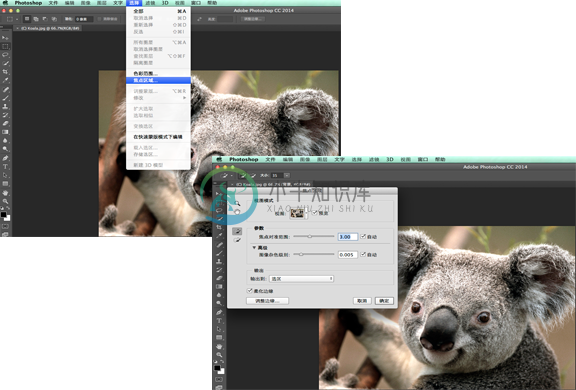 操作演示:使用默认选项选择焦点区域
操作演示:使用默认选项选择焦点区域- 使用画笔控制在选区中手动添加(
 )或移去(
)或移去( )区域。
)区域。
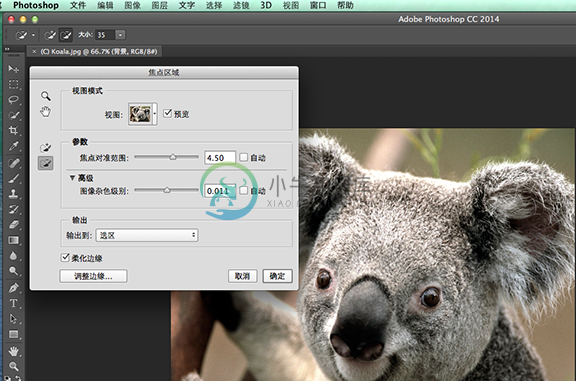 手动地向选区中添加区域。
手动地向选区中添加区域。- 如果选择区域中存在杂色,请通过调整“高级”>“图像杂色级别”滑块控件进行控制。
注意:可以为“焦点对准范围”和“图像杂色级别”选择“自动”选项。Photoshop 将自动为这些参数选择适当的值。
- 对“焦点区域”选区进行更改时,您可以随时切换“预览”选项以查看原始图像。
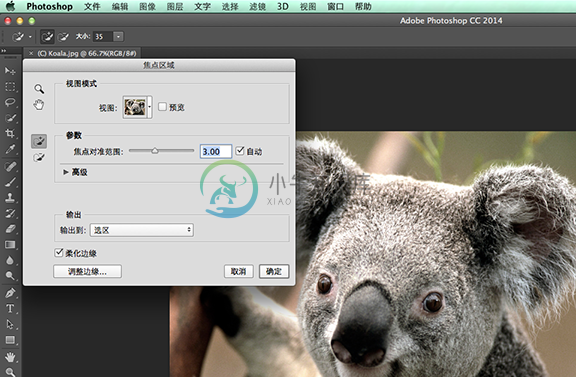 切换“预览”选项。
切换“预览”选项。- 如果需要,请选择“柔化边缘”以羽化选区边缘。
- 如果要微调选区边缘,请单击“调整边缘”。有关指定“调整边缘”对话框中设置的信息,请参阅调整选区边缘。
- 将选区调整到满意的效果之后,请确定调整后的选区应成为选区或当前图层上的蒙版还是生成新图层或文档。您可以选取下列输出选项之一:
- 选区(默认)
- 图层蒙版
- 新建图层
- 新建带有图层蒙版的图层
- 新建文档
- 新建带有图层蒙版的文档
- 单击“确定”。
更多此类内容
- 基于焦点的图像选区

